Há um número surpreendente de maneiras de usar um gerador de números aleatórios no Excel. Mas antes de fazer isso, é importante entender a função de um gerador de números aleatórios e como você pode usá-lo para diferentes aplicativos.
Depois de aprender a usar as funções de números aleatórios, você pode fazer coisas como gerar dados de amostra fictícios para testar cálculos, escolher a ordem dos jogadores para um jogo, escolher vencedores para um concurso e muitas outras coisas.
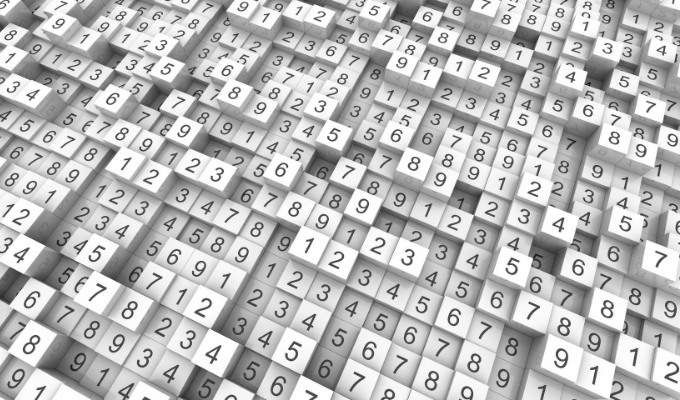
Funções geradoras de números aleatórios no Excel
As duas funções do Excel que funcionam para criar números aleatórios incluem RAND, RANDBETWEEN e RANDARRAY.
Sempre que você abre uma planilha ou atualiza cálculos, ambas as funções geram um novo valor aleatório. Infelizmente, qualquer alteração na planilha aciona uma atualização desses valores.
Além disso, lembre-se de que essas duas funções de número aleatório podem gerar valores duplicados quando você os usa em múltiplas células. É mais provável que RANDBETWEEN gere duplicatas porque RAND gera decimais e há muito mais números possíveis.
Como usar a função RAND
A função RAND é muito simples de usar porque existe não há nenhum argumento. Basta digitar “= RAND ()” em uma célula e pressionar Enter.
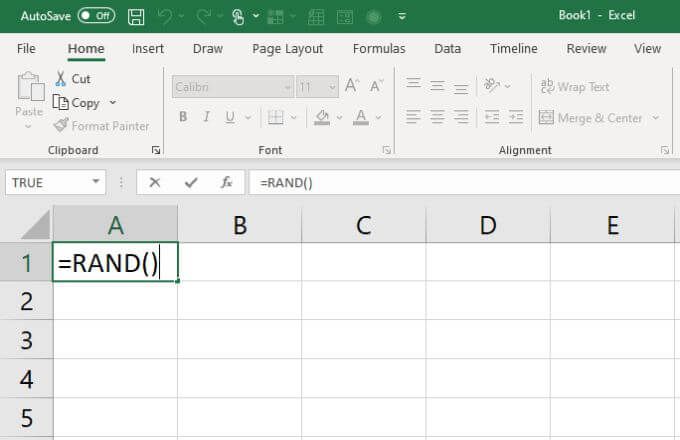
Isso gerará imediatamente um decimal entre 0 e 1.
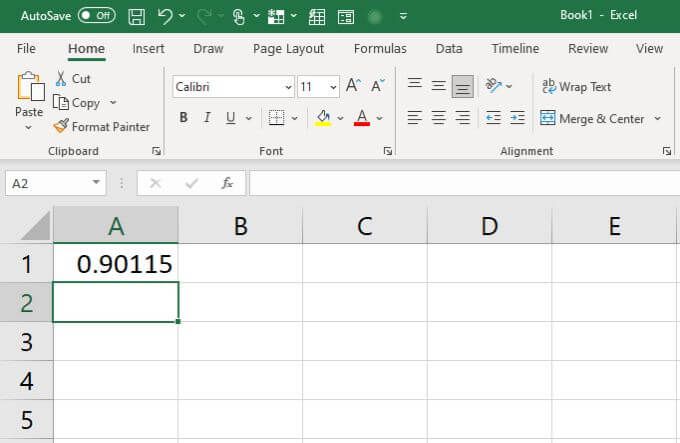
Quando usar a função RAND
Como uma função tão simples pode ser útil? Aqui estão algumas idéias práticas para usar a função RAND.
Digamos que você tenha uma lista de nomes de amigos que jogam um jogo de tabuleiro e deseja organizar rapidamente a ordem de jogo. A função RAND é perfeita para isso.
Apenas liste todos os nomes de seus amigos na primeira coluna.

Use a função RAND () para gerar decimais aleatórios na próxima coluna.
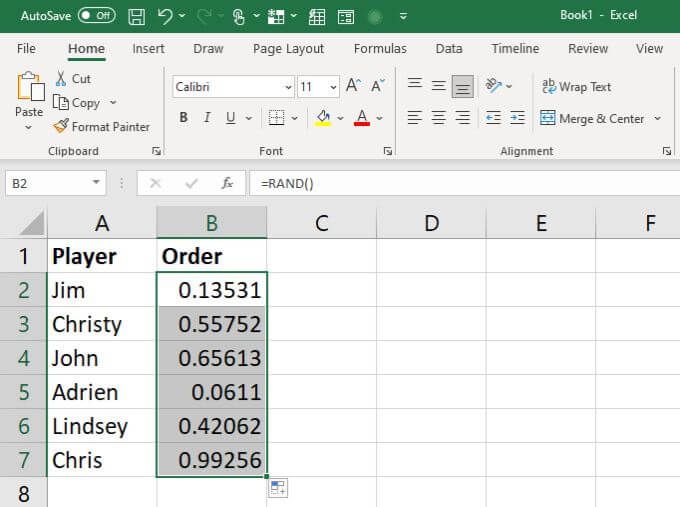
Finalmente, selecione as duas colunas, selecione Página inicialno menu, selecione Classificar e filtrarna faixa de opções e selecione Classificação personalizada.
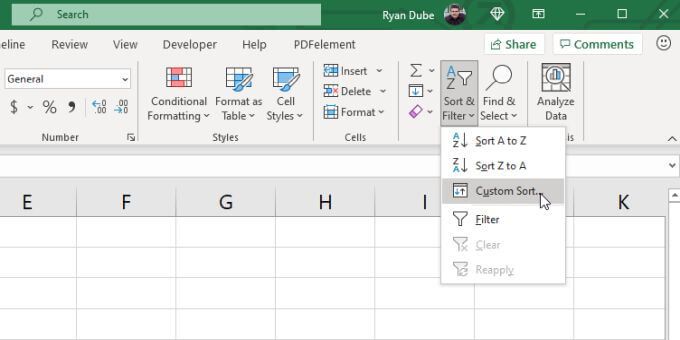
Na janela Classificar, escolha a coluna com os números aleatórios para classificar e ordená-los do maior ao menor. Selecione OK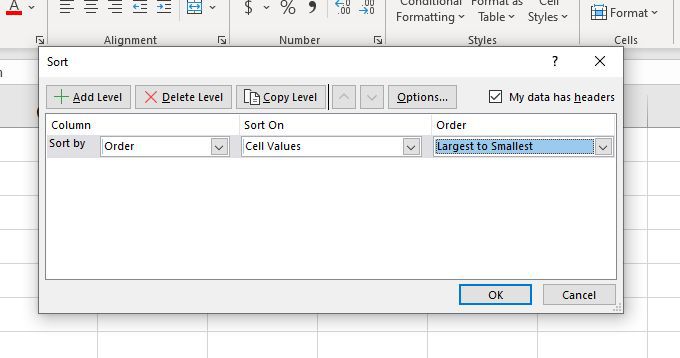
Isso irá reordenar sua lista de acordo com os números aleatórios que foram gerados. Junto com eles, ele também irá colocar os nomes na nova ordem de jogo.
Você pode usar RAND da mesma forma em qualquer caso em que deseja randomizar um valor em um cálculo, uma lista de valores de texto, ou qualquer outra coisa armazenada em sua planilha.
Como usar a função RANDBETWEEN
A função RANDBETWEEN é quase tão simples quanto a função RAND de usar. Basta digitar “RANDBETWEEN ([min], [max]”, substituindo mine maxpelos números mais baixo e mais alto do intervalo para o qual você deseja números.
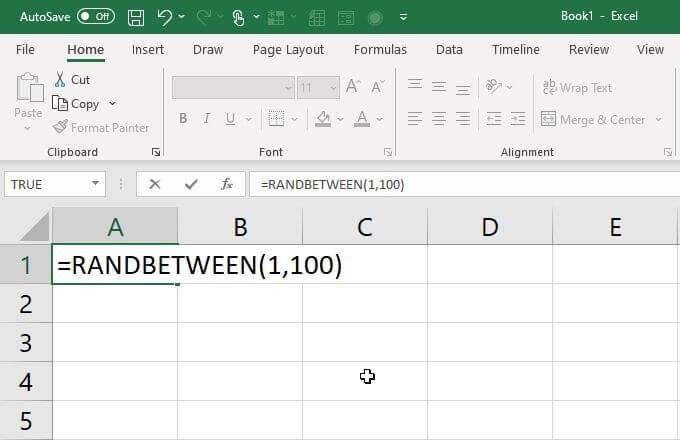
Quando você pressiona Enter, essa célula contém um número aleatório entre aquele valor baixo ou alto.
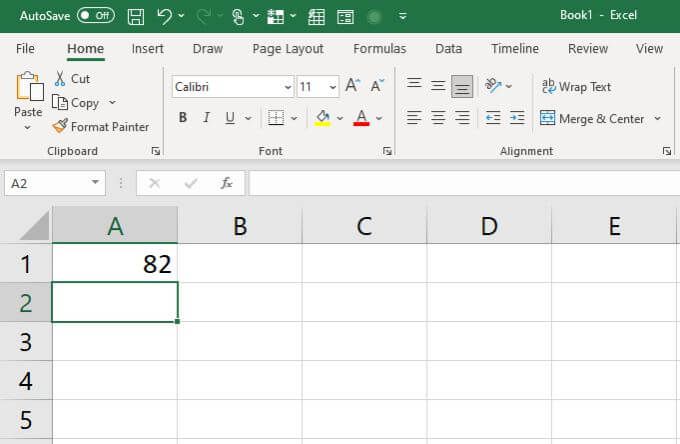
Quando usar a função RANDBETWEEN
A função do gerador de números aleatórios RANDBETWEEN é ainda mais útil do que a função RAND. Isso ocorre porque ela permite que você contenha os números aleatórios retornados dentro de um intervalo. Ela também retorna inteiros em vez de de decimais.
Isso fornece algumas maneiras muito criativas de usar esta função para aplicar atribuições aleatórias quando você quiser ser justo ou atribuir números fixos a pessoas ou coisas sem mostrar qualquer tendência.
Vejamos um exemplo. Digamos que você tenha uma lista de 12 pessoas e queira dividi-las em duas equipes de 6 cada, sem o constrangimento de permitir que as pessoas “escolham” suas pessoas favoritas para cada equipe.
Primeiro, cr coma uma planilha com todos os nomes dos jogadores.
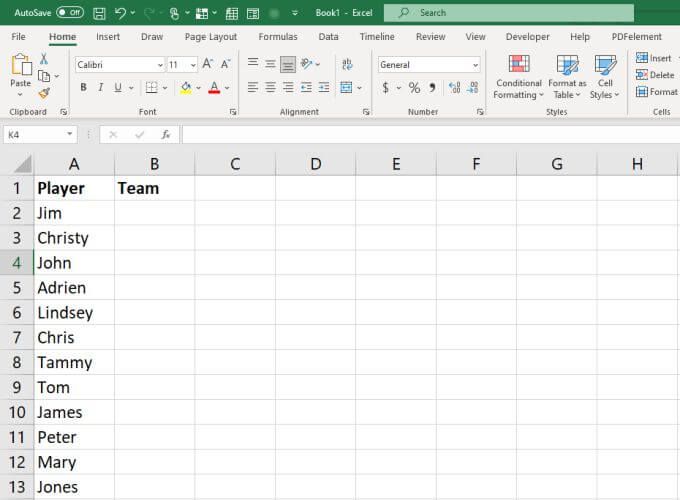
Adicione a seguinte função à próxima coluna, ao lado do nome de cada jogador. Em seguida, pressione Enter
<✓=RANDBETWEEN(1,2)
Você pode inserir isso na primeira célula e, em seguida, preencha o resto abaixo disso. Isso atribuirá automaticamente cada jogador à equipe 1 ou equipe 2.
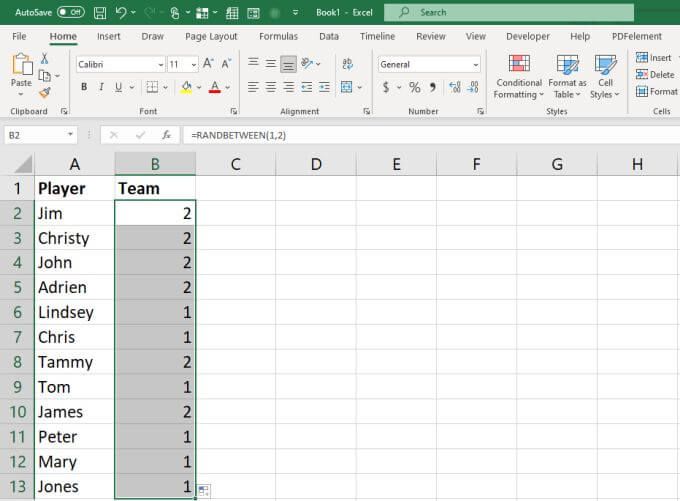
Se você descobrir que a distribuição entre as duas equipes não é uniforme, apenas reinsira a função na primeira célula e pressione Enter. Isso irá atualizar todas as células novamente. Repita até que a divisão entre as duas equipes seja uniforme.
Como usar a função RANDARRAY
A função RANDARRAY está disponível em Excel 365 apenas. Se você tem esta versão do Excel, esta é uma função geradora aleatória muito poderosa no Excel que você pode usar para uma ampla gama de propósitos.
O uso é muito simples, com muitas configurações opcionais. Basta digitar o seguinte em qualquer célula:
= RANDARRAY ([linhas], [colunas], [min], [max], [inteiro])
Os parâmetros são os seguintes:
Se você apenas usar a função RANDARRAY sozinha e não usar qualquer um dos parâmetros opcionais, funcionará exatamente como a função RAND.
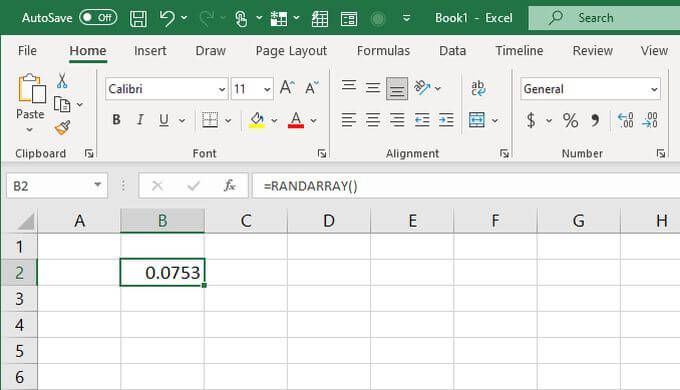
Apenas lembre-se de que a função RANDARRAY é muito flexível e preencherá apenas algumas linhas e colunas conforme você especifica, da maneira exata que você especifica. O padrão é sempre decimais e apenas 1 linha e 1 coluna.
Quando usar a função RANDARRAY
A função RANDARRAY é melhor usada quando você precisa de uma coleção inteira de números aleatórios, incluindo várias colunas e várias linhas.
Por exemplo, se você está simulando algo como uma lista aleatória de opções de números de loteria, pode criar rapidamente uma lista de linhas que contém 6 colunas (para as 6 bolas de loteria). Defina o limite como 69 e deixe o Excel adivinhar suas 10 escolhas na loteria para você com a seguinte função:
= RANDARRAY (10,6,1,69, VERDADEIRO)
Coloque isso na primeira célula da sua planilha e pressione Enter
Você verá uma tabela gerada que inclui 10 linhas e 6 colunas.
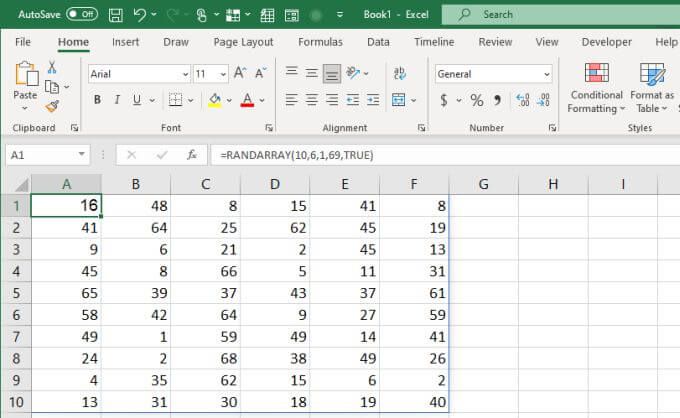
Esta função pode ser uma ótima solução em ciência ou pesquisa estatística se você precisar de um grande conjunto de dados aleatórios e não quiser construí-lo manualmente.
Escolhendo o Gerador de números aleatórios correto no Excel
Qualquer um dos três Funções do Excel que você usar depende principalmente dos resultados que você está procurando. Se você realmente não se importa com o número, RAND vai servir bem. Se você quiser limitar o intervalo de números gerados, vá com RANDBETWEEN. E se você estiver procurando por um conjunto de dados muito maior com uma tabela inteira de números, RANDARRAY é a melhor opção para você.